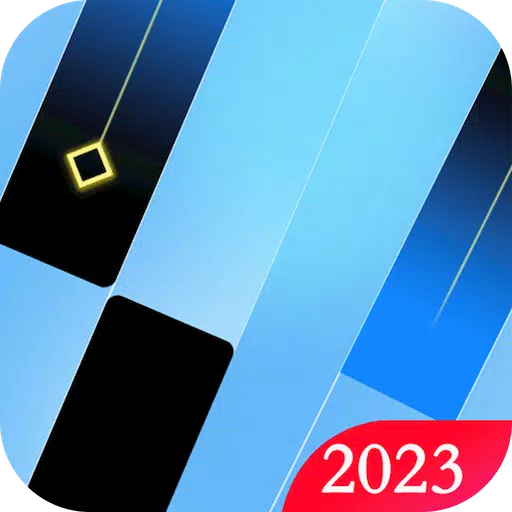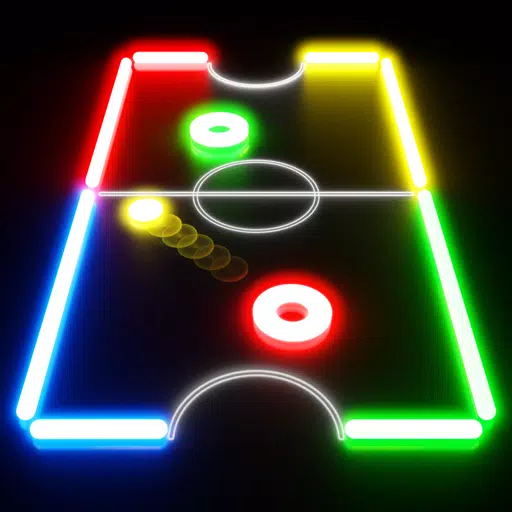Lar > Notícias > Overwatch 2 revela ajustes impactantes: expansão de limites e pseudônimo de renovação
Overwatch 2 revela ajustes impactantes: expansão de limites e pseudônimo de renovação
Atualize seu nome de usuário Overwatch 2: um guia abrangente
Seu nome de Overwatch 2 no jogo é mais do que apenas um apelido; É sua identidade digital. Este guia detalha como alterar o seu batalha (PC e plataforma cruzada) ou console Gamertag/PSN ID (console, plataforma cruzada desativada).
Índice:
- Posso mudar meu nome em Overwatch 2?
- Como mudar seu nome em Overwatch 2
- Mudando seu nome no PC
- Alterar seu nome no Xbox
- Mudando seu nome no PlayStation
- Recomendações finais
Posso mudar meu nome em Overwatch 2?
Sim! O processo varia um pouco, dependendo da sua plataforma e configurações de plataforma cruzada.
Como mudar seu nome em Overwatch 2
Seu nome no jogo está ligado à sua conta Battle.net (BattleTag).
Considerações importantes:
- Alteração de nome grátis: Você obtém uma alteração gratuita de batalha.
- Nome pago Alterações: As alterações subsequentes incorrem uma taxa (aproximadamente US $ 10 USD; verifique o preço da sua região na loja Battle.net).
- Play de plataforma cruzada: Se ativado, use o método PC. Se desativado, use as configurações do seu console.
Alterar seu nome no PC (ou console com reprodução de plataforma cruzada ativada)
- Visite o site oficial do Battle.net e faça login.
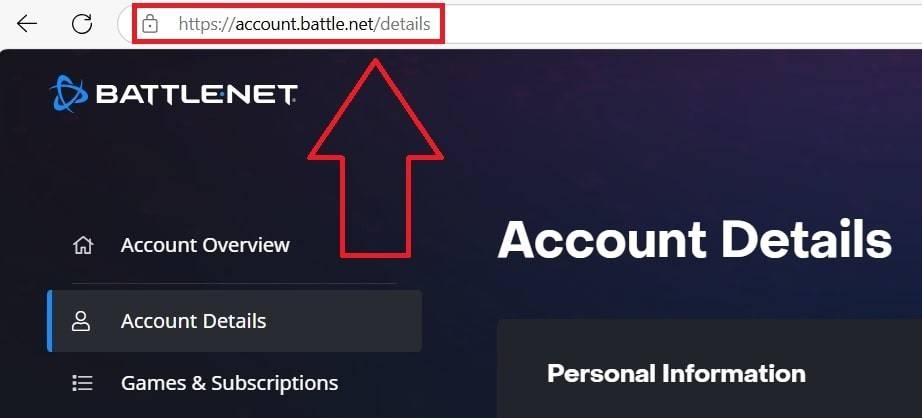
- Clique em seu nome de usuário atual (canto superior direito).
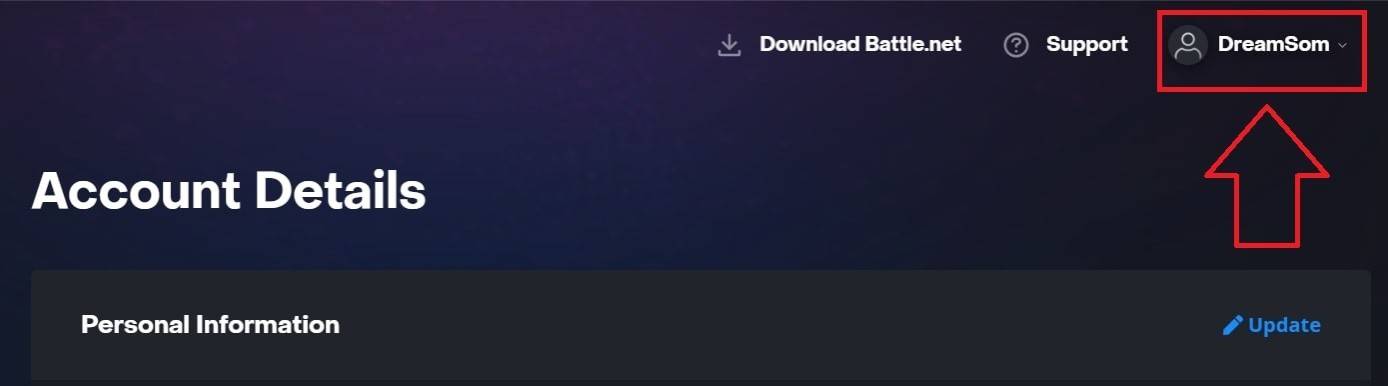
- Selecione "Configurações da conta", localize seu batalha e clique na "atualização" azul (ícone de lápis).
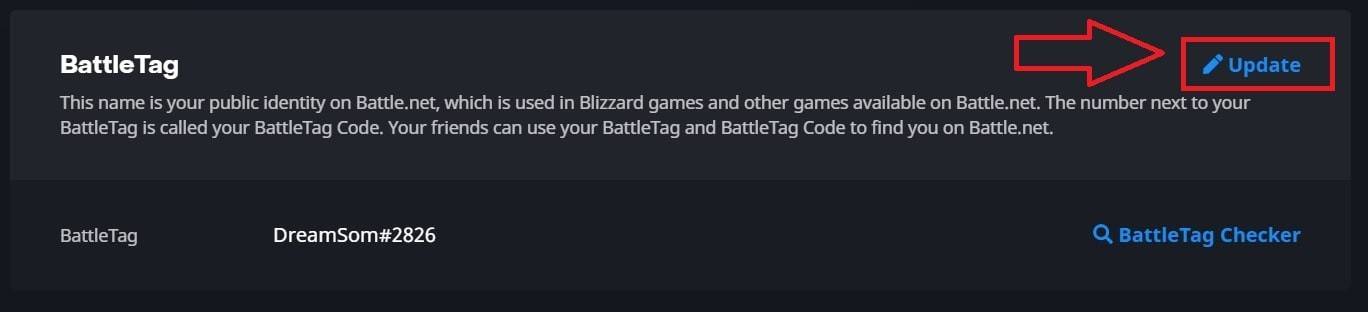
- Digite seu novo BattleTag (após políticas de nomeação).
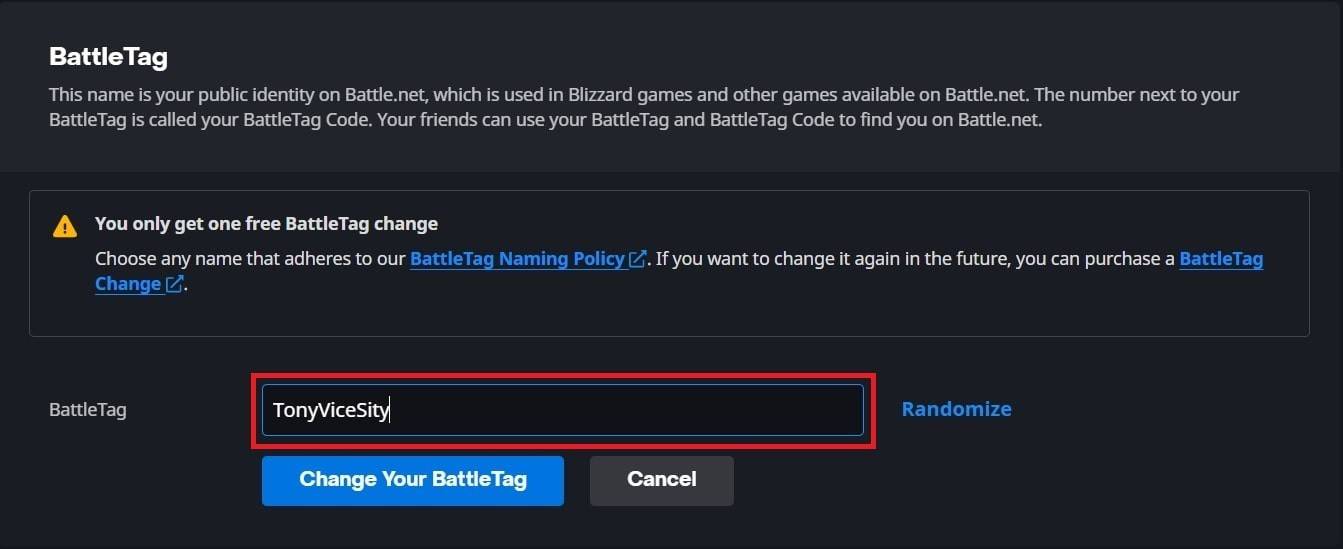
- Clique em "Alterar seu batalha".
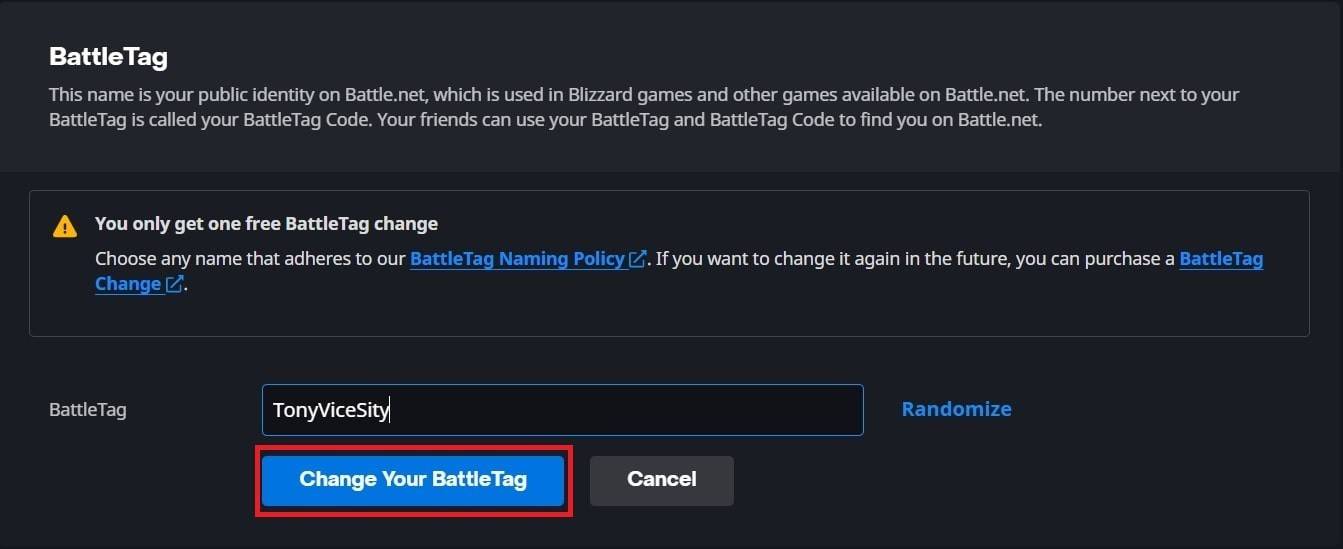 Nota: as alterações podem levar até 24 horas para se propagar completamente.
Nota: as alterações podem levar até 24 horas para se propagar completamente.
Alterando seu nome no Xbox (reprodução de plataforma cruzada desativada)
- Pressione o botão Xbox; Navegue até "Perfil & System", depois seu perfil.

- Selecione "Meu perfil", depois "personalize o perfil".
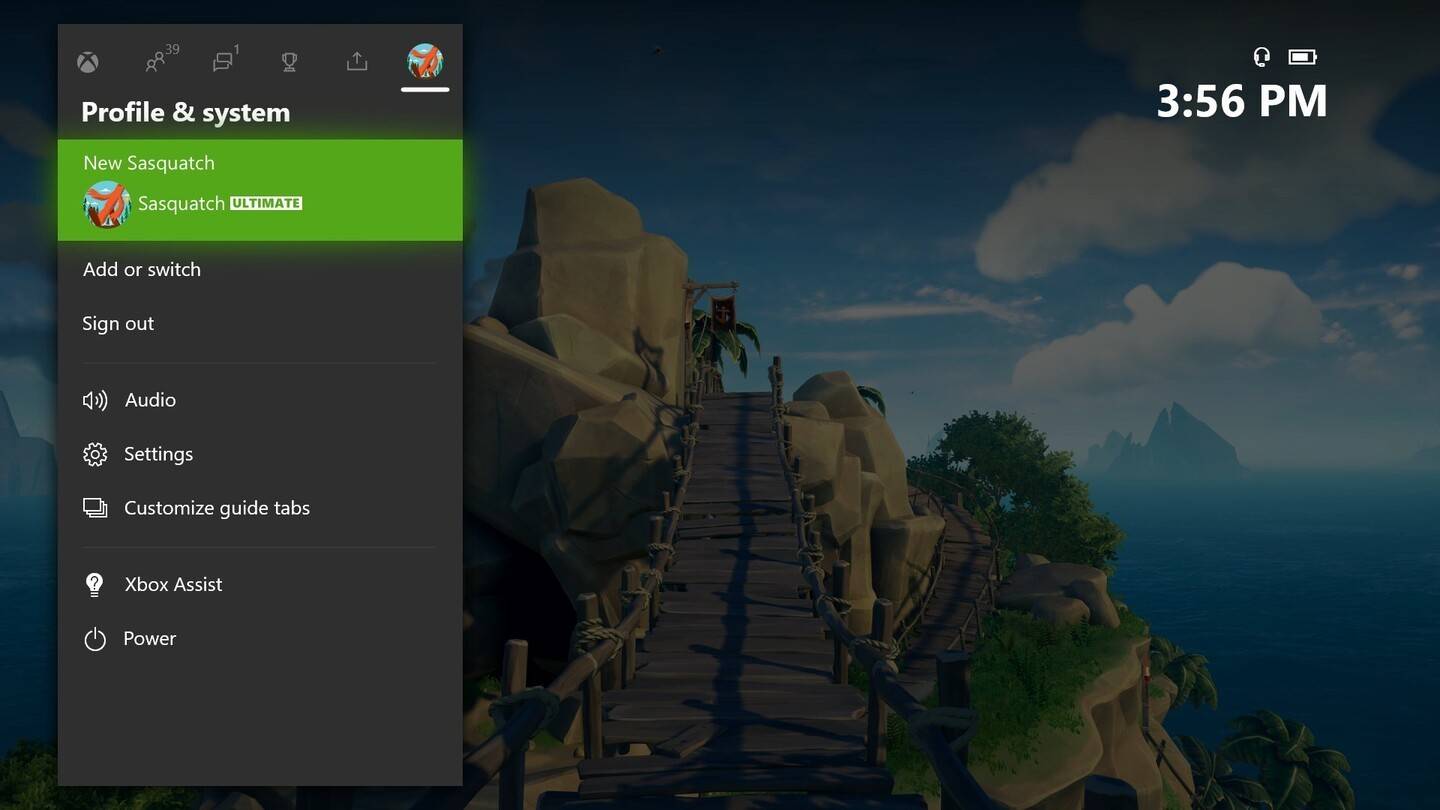
- Clique no seu Gamertag, insira um novo nome e siga as instruções na tela.
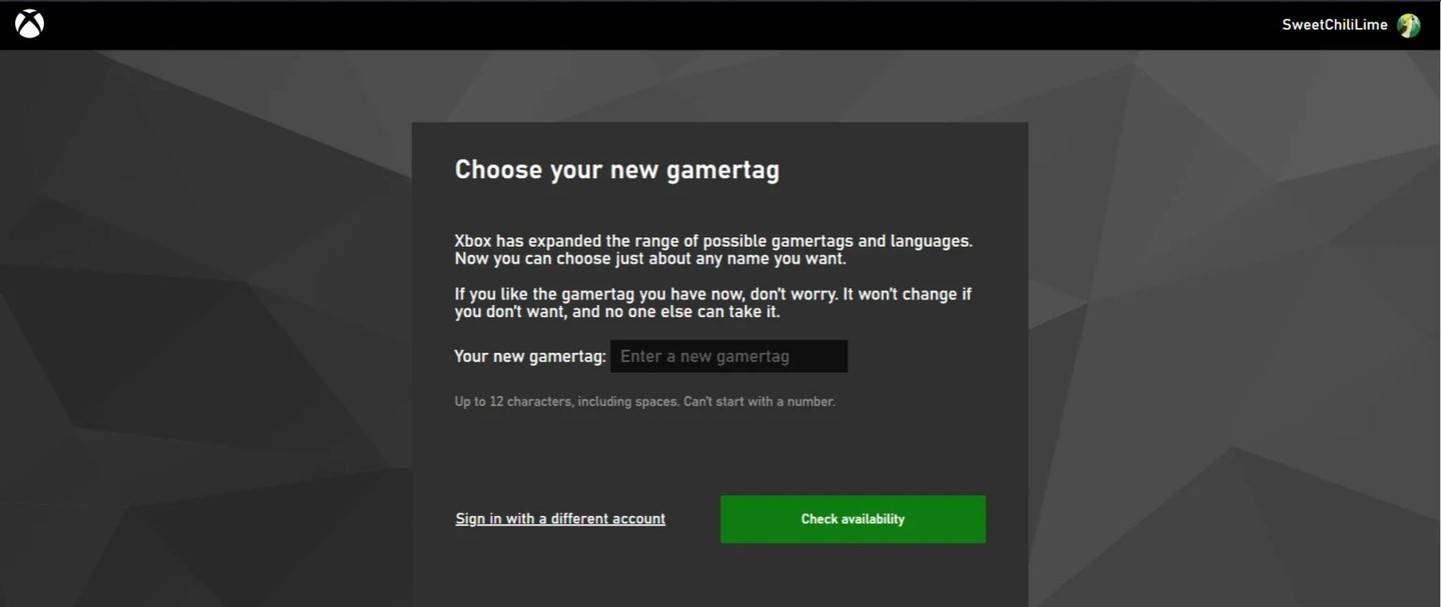 Nota: Essa alteração de nome é visível apenas para outros jogadores do Xbox com jogo de plataforma cruzada desativada.
Nota: Essa alteração de nome é visível apenas para outros jogadores do Xbox com jogo de plataforma cruzada desativada.
Alterar seu nome no PlayStation (reprodução de plataforma cruzada desativada)
- Vá para "Configurações", então "usuários e contas", seguidos por "contas" e finalmente "perfil".
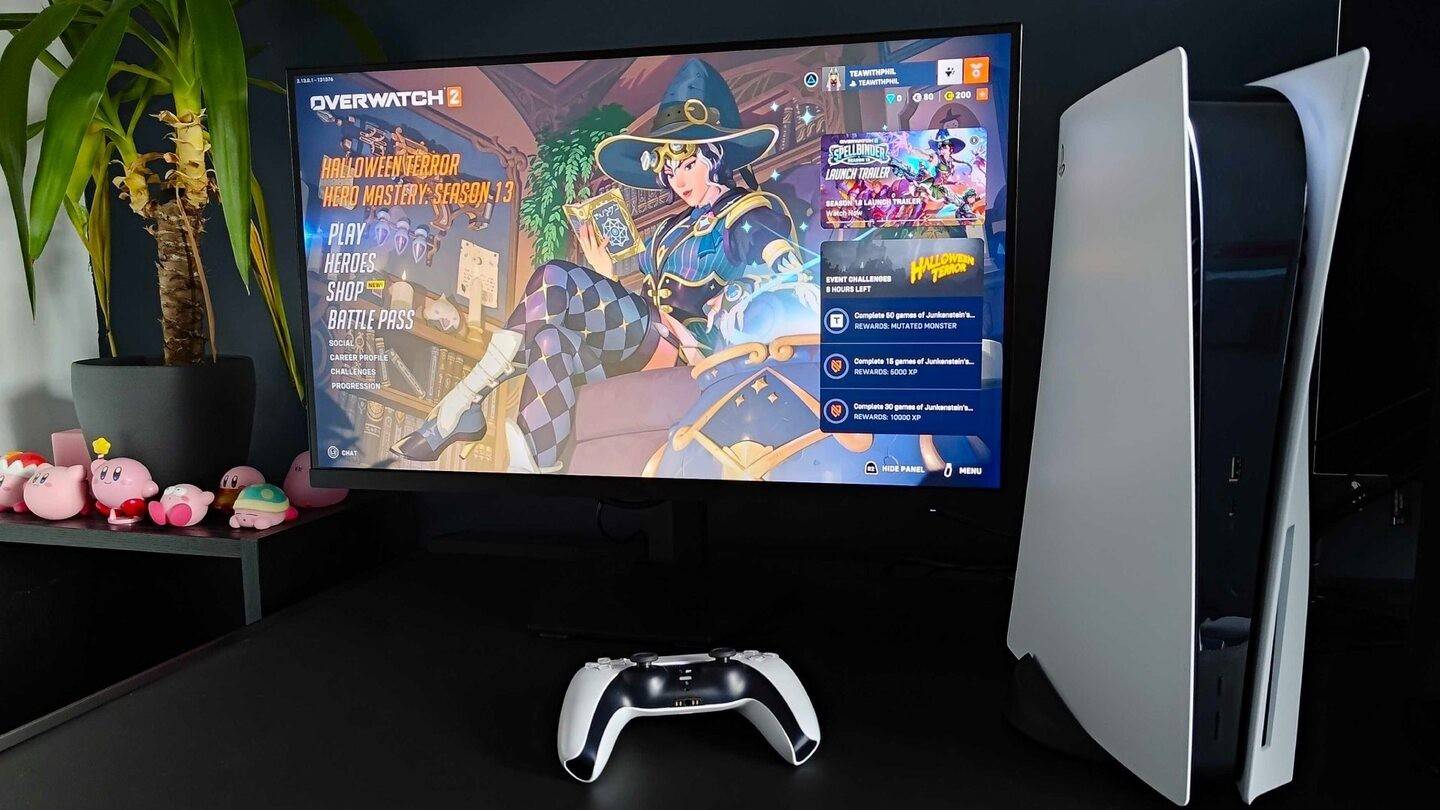
- Encontre "ID online", selecione "Alterar ID online", digite seu novo nome e confirme.
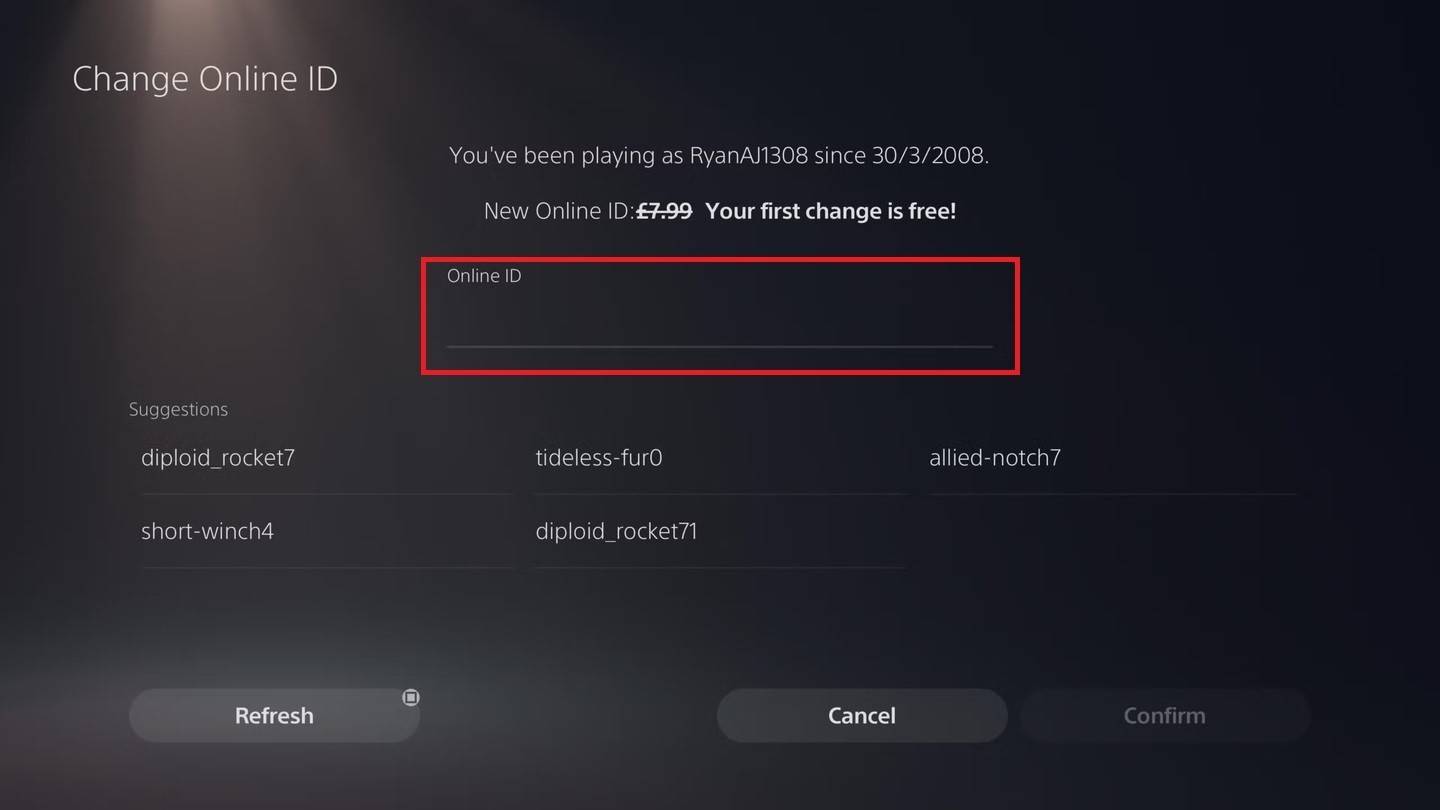 Nota: Essa mudança de nome é visível apenas para outros jogadores do PlayStation com jogo de plataforma cruzada desativada.
Nota: Essa mudança de nome é visível apenas para outros jogadores do PlayStation com jogo de plataforma cruzada desativada.
Recomendações finais
- Escolha o seu método: Método PC para reprodução de PC ou plataforma cruzada; Configurações do console para reprodução somente para console (Plataforma cruzada desativada).
- Custos de mudança de nome: Lembre -se do limite de alteração livre e das taxas subsequentes.
- Battle.net Wallet: Garanta fundos suficientes se pagar por uma mudança de nome.
Seguindo estas etapas, você pode atualizar facilmente seu nome de usuário Overwatch 2 e manter uma identidade online consistente.
-
1

Anunciando o lançamento do Bazaar: Data e hora reveladas
Feb 02,2025
-
2

Atualização da Marvel Rivals: notícias e recursos
Feb 19,2025
-
3

GTA 6 Lançamento: outono 2025 confirmado
Feb 23,2025
-
4

Sobreviventes de vampiros - Guia do sistema de cartões Arcana e dicas
Feb 26,2025
-
5

Novel Rogue Decks Android estréia
Feb 25,2025
-
6

DC Heroes Unite: Nova Série de Silent Hill: Ascension Creators
Dec 18,2024
-
7

Obtenha códigos exclusivos Roblox portas para janeiro de 2025
Feb 10,2025
-
8

A Marvel Rivals revela a data de lançamento da primeira temporada
Feb 02,2025
-
9

WWE 2K25: Retorno tão esperado
Feb 23,2025
-
10

Anime Fate Echoes: Obtenha os códigos Roblox mais recentes para janeiro de 2025
Jan 20,2025
-
Download

Street Rooster Fight Kung Fu
Ação / 65.4 MB
Atualizar: Feb 14,2025
-
Download

Ben 10 A day with Gwen
Casual / 47.41M
Atualizar: Dec 24,2024
-
Download

A Simple Life with My Unobtrusive Sister
Casual / 392.30M
Atualizar: Dec 10,2024
-
4
Mega Jackpot
-
5
Day by Day
-
6
The Lewd Knight
-
7
Translate - Voice Translator
-
8
VPN Qatar - Get Qatar IP
-
9
Chewy - Where Pet Lovers Shop
-
10
Kame Paradise